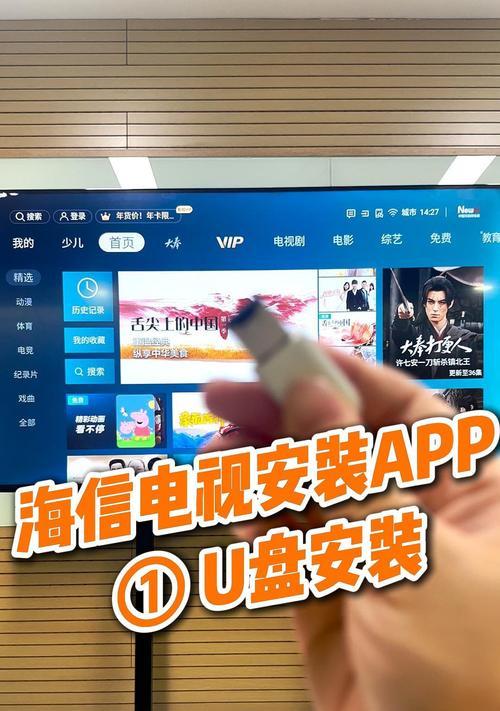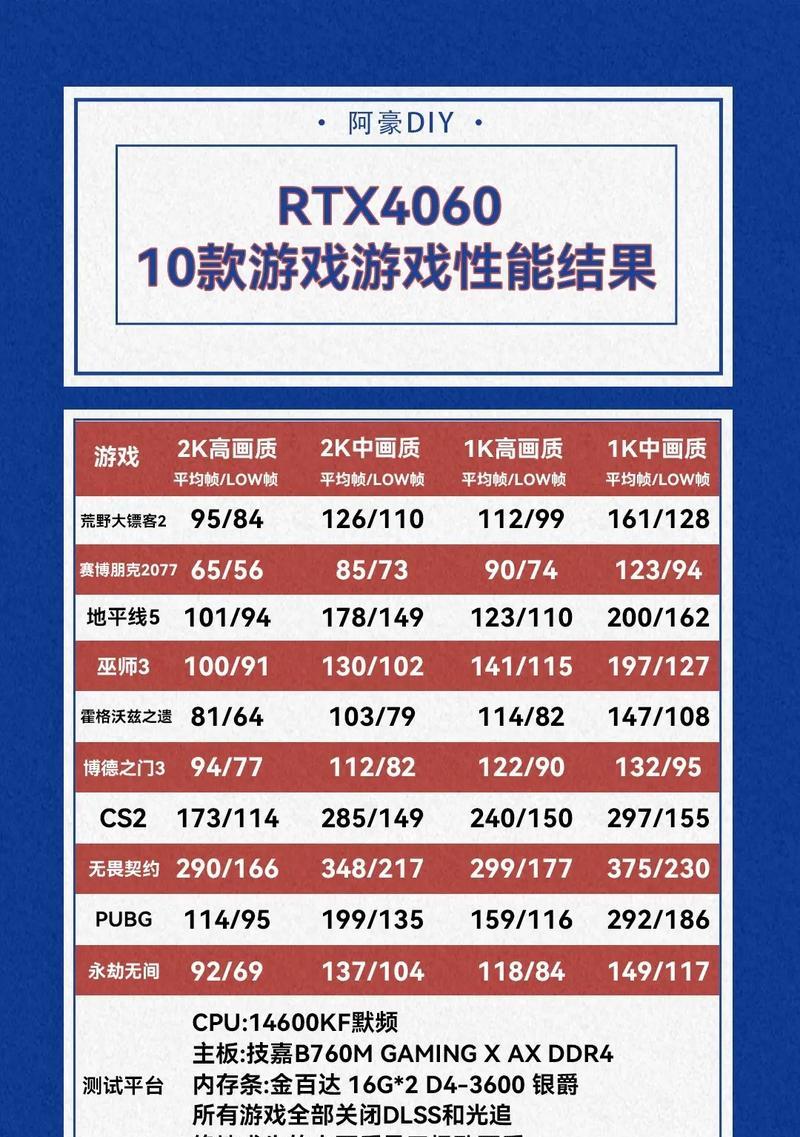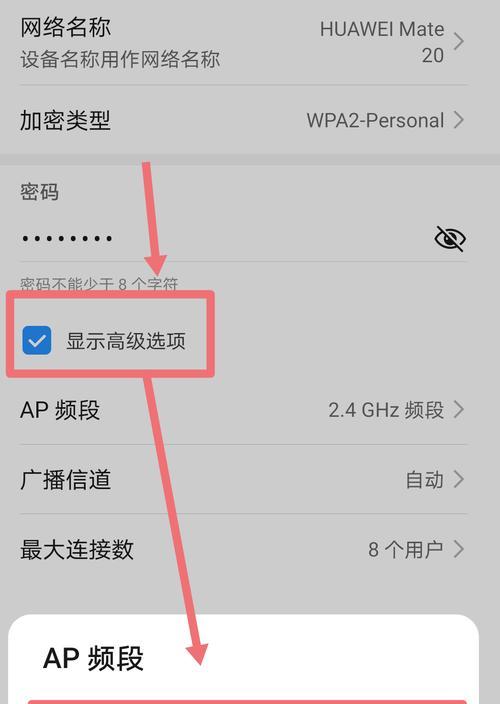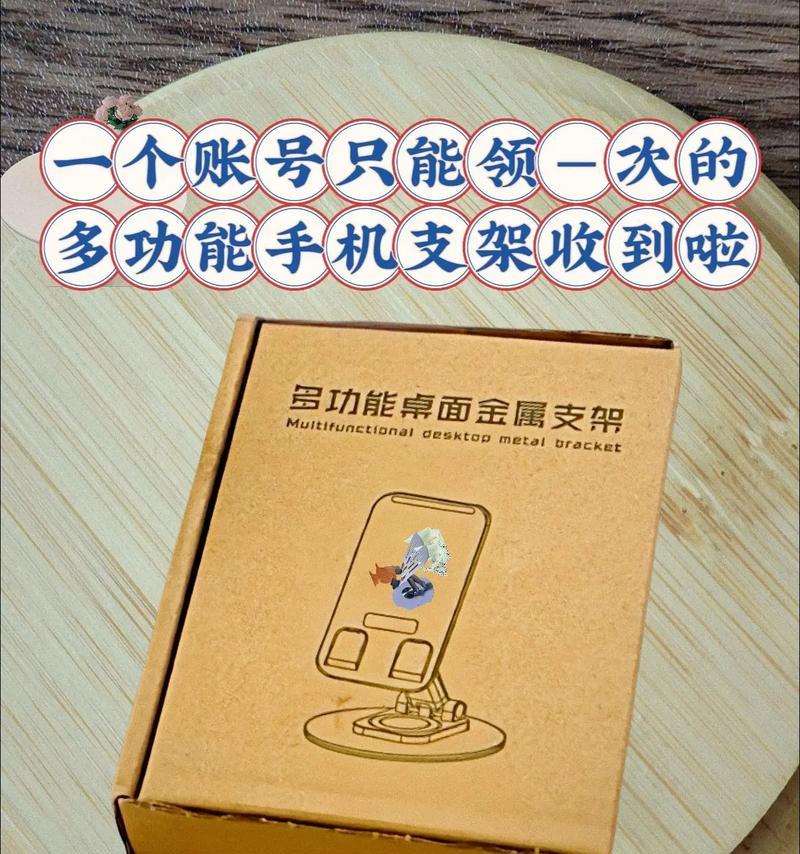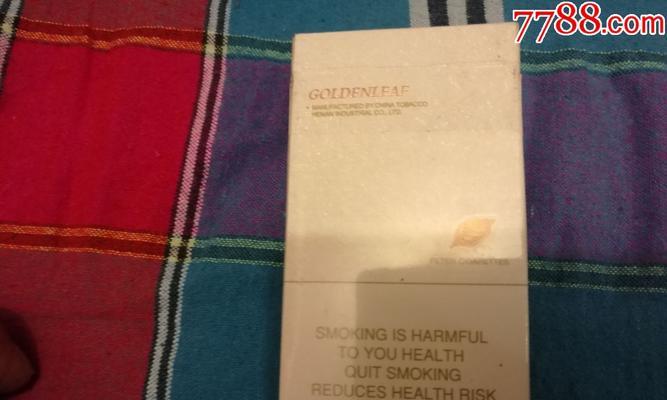随着科技的发展和家庭娱乐需求的不断升级,电视盒子成为了许多家庭必备的电子产品。将U盘安装到电视盒子上不仅可以扩展存储空间,还能安装各种应用软件,极大地丰富了我们的娱乐生活。电视盒子的U盘安装和使用方法究竟是什么呢?接下来,我们将详细为您解答。
一、准备工作
在开始安装之前,需要做一些准备工作,以确保安装过程的顺利进行。
确保您的电视盒子支持外置存储设备,即带有USB接口。
准备一个符合电视盒子读取标准的U盘,一般建议使用USB2.0或USB3.0接口,传输速度更快。
U盘内应至少留出足够的空闲空间,以安装所需的应用或文件。
如果U盘内已有重要文件,请提前备份,防止数据丢失。
二、电视盒子U盘安装步骤
步骤1:格式化U盘
1.将U盘插入电脑,打开“我的电脑”或“此电脑”。
2.找到对应的U盘图标,右键点击选择“格式化”。
3.在格式化选项中,文件系统通常选择“FAT32”或“exFAT”,确保兼容性。
4.点击“开始”,完成格式化操作。
步骤2:连接U盘到电视盒子
1.将格式化好的U盘插入电视盒子的USB接口。
2.等待电视盒子识别U盘。大多数电视盒子在识别到新设备后会自动弹出提示窗口。
步骤3:安装或使用U盘内容
1.根据提示窗口进行操作,部分电视盒子支持直接安装应用,而其他可能需要手动操作。
2.如果是手动安装,通常需要在电视盒子的“文件管理器”中找到U盘图标,然后选择需要安装的软件或文件进行操作。
三、使用U盘的注意事项
在使用U盘之前,确保电视盒子已开启,并且处于正常工作状态。
安装软件时,最好从电视盒子内置的应用商店下载,以确保安全性和兼容性。
定期对U盘进行病毒扫描,避免恶意软件侵害您的电视盒子。
不要在电视盒子运行中强行拔出U盘,以免损坏U盘或丢失数据。
四、常见问题解答
1.电视盒子不识别U盘怎么办?
如果电视盒子无法识别U盘,您可以尝试以下方法:
检查U盘是否正常工作,可以在电脑上测试。
尝试更换一个USB接口,或者重启电视盒子后再尝试连接。
检查电视盒子是否支持大容量的U盘,部分老型号电视盒子可能只支持到一定大小的存储设备。
2.如何在U盘上安装第三方应用?
确保U盘上已经存有第三方应用的APK安装包。
使用文件管理器打开U盘,并找到APK文件。
点击APK文件开始安装,根据提示完成安装过程。
五、结论
通过以上步骤,您应该能够顺利地将U盘安装到电视盒子,并利用U盘中的内容。值得注意的是,电视盒子使用U盘并非没有风险,因此在使用过程中需要保持谨慎,确保安全使用。希望这篇文章能为您提供帮助,享受更多家庭娱乐的便利。